在日常办公和数据处理中, 文件作为可扩展标记语言格式,常用于存储表格或结构化信息。然而,直接查看 文件可能较为繁琐,特别是当用户需要编辑或分享内容时。将 转换为Word文档可以简化操作,提升工作效率。本文将逐步指导您完成 到Word的转换过程,确保方法简单易行且安全可靠。
格式转换成Word的详细步骤:
首先,准备工作至关重要。请确保您的电脑已安装WPS Office或Microsoft Office软件,这些工具能无缝支持文件转换。在开始前,备份原始 文件以防意外修改。找到需要转换的 文档,通常它位于电脑文件夹中,图标显示为 格式。双击或通过资源管理器定位文件位置,确认文件无损坏或加密限制。
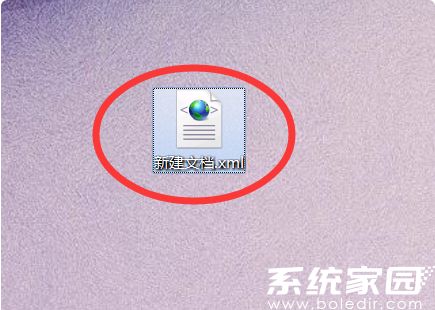
接下来,右键点击该 文件,在弹出的菜单中选择“打开方式”选项。在可用程序列表中,优先选择“WPS表格”或“Excel表格”,这两种软件能高效解析 结构。点击确定按钮后,系统会自动加载文件。此时,您会看到 内容以表格形式呈现,便于初步查看和整理数据。如果遇到打开失败,检查文件是否被其他程序占用或格式错误。
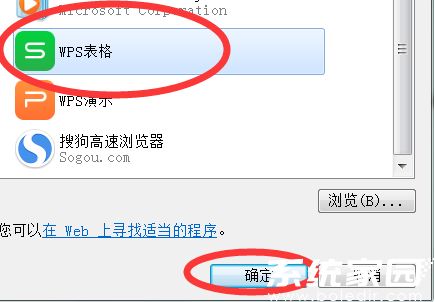
文件成功开启后,进入转换核心阶段。在表格界面顶部菜单栏,点击“文件”选项卡,然后选择“另存为”功能。这一步是关键,因为它决定了输出格式。保存路径建议设置为桌面或常用文件夹,方便后续查找。在文件类型下拉菜单中,务必选择“网页(*.htm; *.html)”格式,确保兼容性。确认无误后,点击保存按钮完成此步操作。
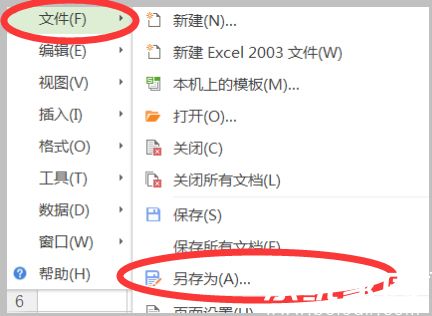
随后,启动Word文档处理软件,如WPS文字或Microsoft Word。在软件主界面,点击“文件”菜单中的“打开”选项。浏览到刚才保存的网页文件位置,选中该文件并点击打开。Word会自动导入内容,将其转换为可编辑的文档格式。您可能注意到表格布局或字体略有调整,这属于正常现象,Word会优化显示效果。
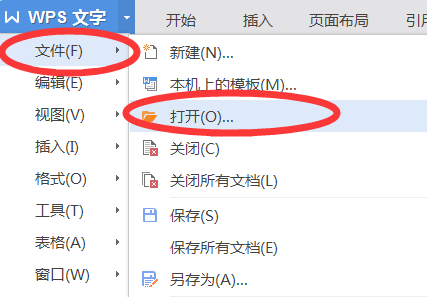
最后,转换完成后的Word文档可直接编辑、保存或分享。建议检查内容完整性,比如表格数据是否对齐,文本有无丢失。常见问题包括格式偏差或字符乱码,通常源于原始 的编码设置;解决方法是在Excel步骤中调整编码选项。整个流程耗时短,适合各类用户掌握。
通过以上方法, 到Word的转换变得轻松高效。本文内容旨在提供实用指南,帮助用户解决日常文件处理需求。更多相关技巧,请持续关注系统资源平台。











